Als jouw Windows Laptop Batterij loopt leeg in de slaapstand dan kan dit bericht je helpen. Sommige gebruikers hebben geklaagd over dit probleem dat wanneer ze hun laptop ongeveer 6-7 uur of langer in de slaapstand zetten, de batterij volledig leegraakt. Voor sommige gebruikers begon dit overmatig leeglopen van de batterij na het upgraden van hun besturingssysteem. Als u ook met dit probleem wordt geconfronteerd, zullen de oplossingen in dit bericht hieronder zeker nuttig zijn.
![Laptopbatterij loopt leeg in slaapstand [repareren]](https://prankmike.com/img/battery/E8/windows-laptop-battery-drains-in-sleep-mode-1.png)
De batterij neemt wel af wanneer de laptop in de slaapstand staat, maar deze zou niet in hoge mate moeten zijn. Het kan tussen de 10 en 20% dalen als u uw systeem gedurende een zeer lange tijd in de slaapstand zet. Andere factoren, zoals de gezondheid en capaciteit van de batterij, wake-timers, enz., kunnen ook van invloed zijn op het batterijverlies.
In de slaapstand gaat uw laptop naar de energiezuinige stand en verbruikt alleen het RAM-geheugen de batterij, terwijl de andere onderdelen, zoals de harde schijf, processor, enz., worden uitgeschakeld. Maar als de batterij volledig leeg raakt of in een grote mate afneemt in slaapstand, kan dit een punt van zorg zijn.
Windows Laptop Batterij loopt leeg in de slaapstand
Gebruik de volgende oplossingen als de batterij van uw Windows-laptop leeg raakt in de slaapstand:
- Voer de Power-probleemoplosser uit
- Controleer de apparaten die de computer mogen ontwaken met Apparaatbeheer
- Gebruik de slaapstand
- Wake-timers uitschakelen
- Gebruik de SleepStudy-tool
- Schakel netwerkconnectiviteit uit in stand-by
- Controleer de batterijstatus van uw laptop.
Laten we al deze oplossingen een voor een bekijken.
lijst met open source besturingssystemen
1] Voer de Power-probleemoplosser uit
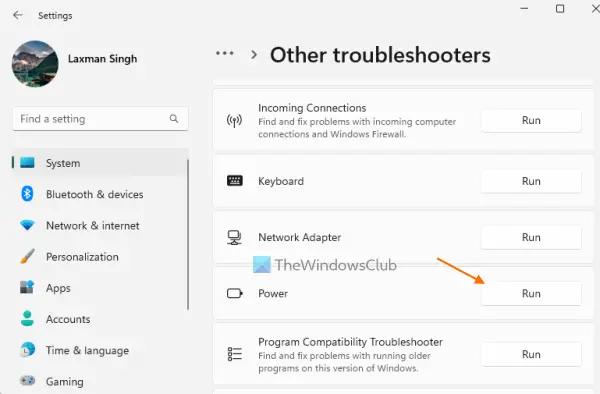
Voer eerst de ingebouwde Probleemoplosser voor stroom tool van Windows 11/10 en kijk of het helpt om het probleem van het leeglopen van de batterij van uw laptop in de slaapstand op te lossen. Deze tool kan verschillende problemen detecteren, zoals of de energieplanmodus optimaal is, de tijd voordat het beeldscherm in slaapstand gaat te lang is, de tijd voordat de harde schijf en de computer in slaapstand gaan te lang is, de schermbeveiliging is ingeschakeld, enz., en helpt ze op te lossen.
In Windows 11 , ga naar het gedeelte Andere probleemoplossers (onder de Problemen oplossen pagina) in de Systeem categorie van de app Instellingen en druk vervolgens op de Loop knop voor Power probleemoplosser.
Als u gebruikt Windows 10 , ga dan naar de Bijwerken & beveiliging categorie en open het Problemen oplossen bladzijde. Klik op de Stroom optie en druk op de Voer de probleemoplosser uit knop. Laat de probleemoplosser problemen detecteren en dan zal hij de oplossingen bieden die u gemakkelijk kunt toepassen.
2] Controleer de apparaten die de computer mogen ontwaken met Apparaatbeheer
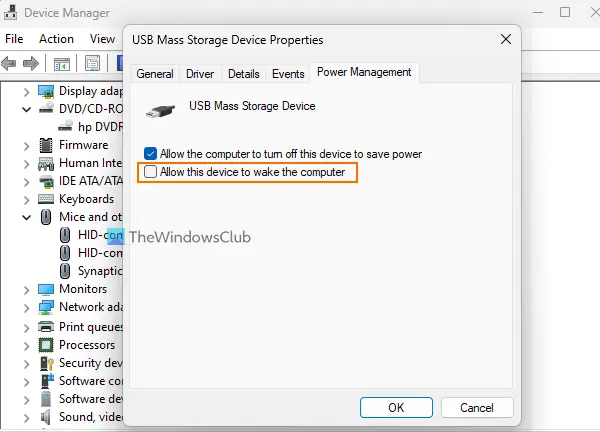
Als een apparaat uw laptop automatisch uit de slaapstand mag halen, kan dat de reden zijn waarom de batterij van uw laptop snel leeg raakt, aangezien de slaapstand van tijd tot tijd kan worden onderbroken vanwege dergelijke apparaten. Hoewel apparaten zoals een muis en toetsenbord nodig zijn om de computer of laptop te wekken, moet u deze optie voor dergelijke apparaten uitschakelen als sommige onnodige apparaten (bijvoorbeeld een Bluetooth-apparaat) de laptop uit de slaapstand mogen halen.
Hiervoor kunt u de Device Manager gebruiken. Dit zijn de stappen:
verwijder foutrapportage bestanden windows
- Open Apparaatbeheer
- Open de Weergave menu
- Selecteer de Toon verborgen apparaten optie zodat alle apparaten daar zichtbaar zijn. Omdat u niet zeker weet welke apparaten zijn ingesteld om uw systeem te activeren, moet u elk apparaatgedeelte één voor één uitbreiden. Dit zou tijdrovend zijn, maar het proberen waard
- Klik met de rechtermuisknop op een apparaat en selecteer Eigenschappen
- Schakel in het eigenschappenvenster naar de Energiebeheer tabblad. Niet alle apparaten hebben dit tabblad dus dergelijke apparaten sla je over
- Vink het vinkje uit Laat dit apparaat de computer uit de slaapstand halen keuze
- Druk op de OK-knop.
Gebruik dezelfde stappen om voorkomen dat onnodige apparaten uw laptop uit de slaapstand halen .
Als alternatief kunt u ook PowerShell of het opdrachtpromptvenster gebruiken controleer welke apparaten uw computer uit de slaapstand kunnen halen en gebruik vervolgens Apparaatbeheer om de instelling voor die apparaten uit te schakelen.
Lezen : Computer ontwaakt automatisch uit de slaapstand
3] Gebruik de slaapstand
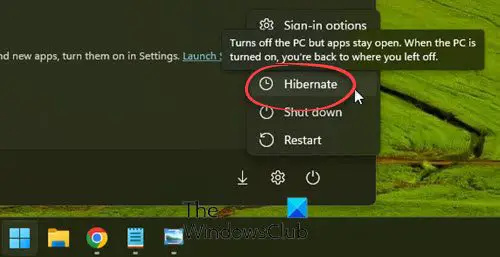
U weet misschien al dat de De slaapstand verbruikt minder stroom dan de slaapstand . Dus als de slaapstand niet zo effectief is als je je laptop heel lang moet laten staan, dan moet je de slaapstand gebruiken om ervoor te zorgen dat de batterij van je laptop niet te veel leegraakt. Wanneer u uw laptop uit de slaapstand haalt, bent u terug waar u uw werk hebt achtergelaten.
Als u de slaapstandoptie niet kunt vinden, moet u dat eerst doen schakel de slaapstand in op uw Windows 11/10-systeem en dan wordt deze optie weergegeven in het Power-menu , Sluit Windows af sectie, enz.
4] Wake-timers uitschakelen
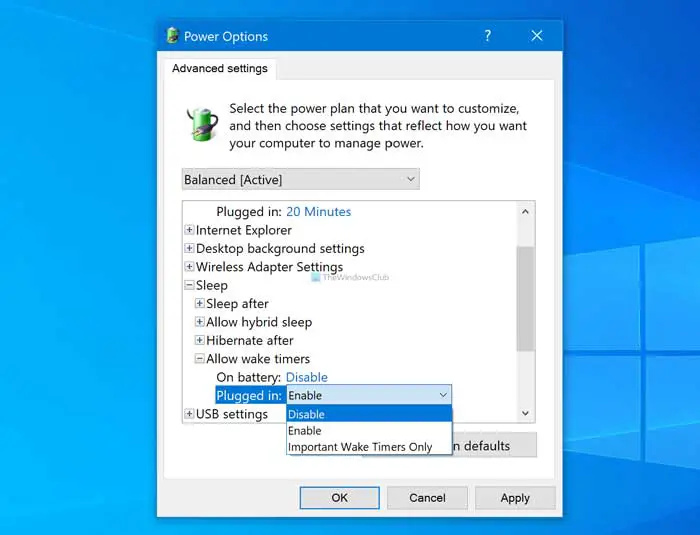
fout bij het plaatsen van bestelling minecraft
Een wektimer helpt om uw computer of laptop automatisch op het opgegeven tijdstip uit de slaapstand te halen om een geplande taak uit te voeren. Dit zou de reden kunnen zijn dat de batterij van je laptop leegraakt terwijl je zou denken dat je hem in de slaapstand zet.
Je kunt gemakkelijk vind wake-timers op uw Windows-pc met behulp van een verhoogd CMD- of PowerShell-venster. Daarnaast kan je dat ook schakel Wektimers toestaan uit in slaapstand voor Op batterij modus ook Ingeplugd modus met behulp van de Energie opties raam.
5] Gebruik de SleepStudy-tool
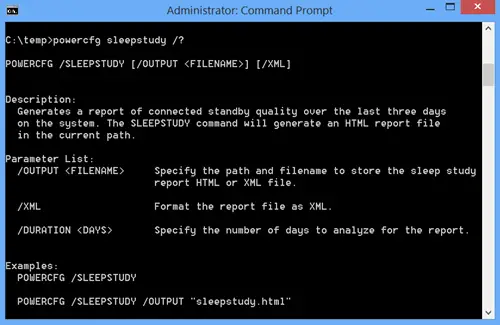
U kunt ook de ingebouwde Windows 11/10 gebruiken SleepStudy-tool om erachter te komen waardoor de batterij leegraakt . Het genereert een gedetailleerd rapport in HTML-formaat voor het leeglopen van de batterij in de afgelopen 3 dagen. U kunt het rapport ook filteren op alle sessieduur of de sessieduur langer dan 10 minuten Actieve staat , Scherm uit staat , Slaapstand , Slaapstand , enz.
Voor een energiestatus van het systeem, bijvoorbeeld slaapstand (of stand-by), kunt u de starttijd, totale duur, invoerreden voor slaapstand (zoals Systeem inactief , Applicatie-API , enz.), reden voor afsluiten (aan/uit-knop, muis, enz.) en resterende batterijcapaciteit (in procenten) op de starttijd. In dat rapport is ook de resterende laadcapaciteit van de batterij bij in- en uitstappen te zien.
Om de SleepStudy-tool te gebruiken, open een verhoogde opdrachtprompt venster en voer de volgende opdracht uit:
Powercfg /SleepStudy
Dit genereert uw Systeemvermogensrapport en u kunt het pad zien waar dat rapport is opgeslagen in het CMD-venster. Open dat HTML-rapport en filter het om informatie over het batterijverbruik te vinden in de slaapstand en andere toestanden.
Verwant: Hoe de batterij van een Windows-laptop handmatig te kalibreren om de levensduur te verlengen
internet explorer geen geluid
6] Netwerkverbinding uitschakelen in stand-by
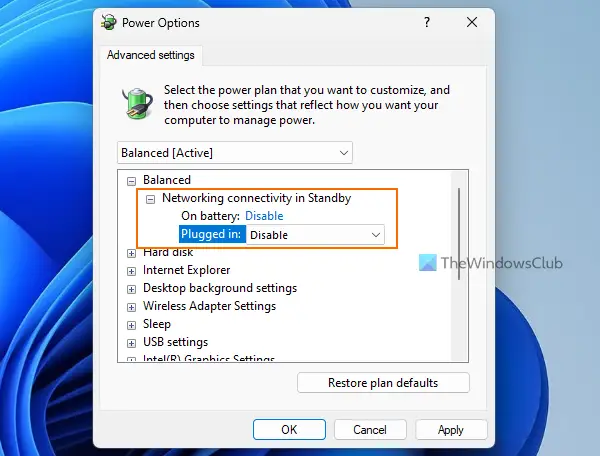
Deze oplossing hielp een van de gebruikers met hetzelfde probleem. Moderne stand-bysystemen ondersteunen netwerkconnectiviteit in de stand-bymodus en als deze is ingeschakeld terwijl uw laptop slaapt, blijft het systeem verbonden met WLAN of Wi-Fi om meldingen, inkomende oproepen, e-mails, enz. te ontvangen. Dat zou dus een van de redenen waarom de batterij van uw laptop leegloopt terwijl deze in de slaapstand staat. Daarom zou je dat moeten doen schakel de netwerkverbinding in stand-by uit en kijk of dit helpt.
In de Energie opties venster, vouw het Netwerkconnectiviteit in stand-by sectie voor uw energieplan en selecteer Uitzetten optie voor de Op batterij modus en Ingeplugd modus. Druk op de knop OK om de wijzigingen op te slaan. U kunt de netwerkverbinding in stand-by ook uitschakelen met behulp van de Groepsbeleid-editor, de Register-editor en andere manieren.
7] Controleer de batterijstatus van uw laptop
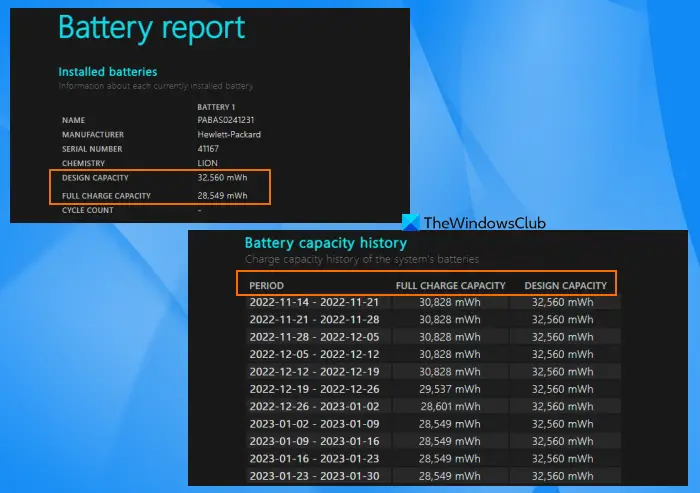
U moet ook de batterijstatus van uw laptop controleren om erachter te komen of de batterij moet worden vervangen. Na verloop van tijd zal de oplaadcapaciteit van de batterij zeker afnemen, en als u een aanzienlijke daling ziet tussen de ontwerpcapaciteit en de volledige oplaadcapaciteit, moet u overwegen de laptopbatterij te vervangen.
Jij kan genereer een batterijstatusrapport met behulp van de ingebouwde Powercfg (Power Efficiency Diagnostic Report) tool van Windows 11/10. Het rapport wordt gegenereerd in HTML-indeling die u in elke webbrowser kunt openen. Zoek naar de ONTWERPCAPACITEIT En VOLLEDIG LAADVERMOGEN . U kunt ook de Geschiedenis van de batterijcapaciteit sectie om de afname van de laadcapaciteit van uw laptopbatterij in de loop van de tijd te achterhalen.
Als je wilt, kun je er ook wat van gebruiken beste testsoftware voor laptopbatterijen en diagnostische hulpmiddelen voor Windows 11/10 om de batterijstatus van uw laptop te controleren.
Waarom loopt de batterij van mijn laptop leeg zonder gebruik?
Er kunnen meerdere redenen zijn waarom de batterij van uw laptop leeg raakt zonder gebruik. Als er bijvoorbeeld apps en programma's op de achtergrond draaien, er een download gaande is, het scherm niet uitgaat, je laptop niet in slaapstand gaat, etc., dan kan dit een batterijverbruik veroorzaken. Als je wilt problemen met het leeglopen van de batterij oplossen op Windows 11/10, moet u de batterijbesparingsmodus inschakelen, het batterijgebruik controleren door apps en programma's, onnodige programma's uitschakelen die op de achtergrond worden uitgevoerd, een aangepast energieschema gebruiken, enz.
Lees verder: Tips voor gebruik van laptopbatterijen en optimalisatiegids voor Windows-pc .
![Laptopbatterij loopt leeg in slaapstand [repareren]](https://prankmike.com/img/battery/E8/windows-laptop-battery-drains-in-sleep-mode-1.png)














